Hướng dẫn xóa bỏ phần văn bản nằm trong dấu ngoặc đơn và cách đánh số thứ tự trong Word đơn giản nhất
Khi bạn làm việc với Word chắc đã không ít lần bạn sử dụng dấu đóng mở ngoặc đơn và đánh số thứ tự bất kì trong Word. Việc này khá hữu ích trong nhiều trường hợp và chắc hẳn đa số chúng ta đều đã từng làm. Tuy là vậy, nhưng ở bài viết này eLib xin giới thiệu cho các bạn một thủ thuật để giúp chúng ta có thể xóa bỏ phần văn bản nằm trong dấu ngoặc đơn và cách đánh số thứ tự trong Word đơn giản nhất
Mục lục nội dung

1. Hướng dẫn đánh số từ trang bất kì trong Word
1.1. Đánh số bỏ qua trang bìa
Để tiến hành thao tác đánh số bỏ qua trang bìa ta làm theo các bước sau:
- Tại thẻ Insert chọn Page Number, chọn vị trí đánh số trang

- Tại thẻ Header & Footer mới xuất hiện, tick vào ô Different First Page. Khi đó trang bìa sẽ không được đánh số nữa mà bạn có thể tùy chọn chỉnh sửa.
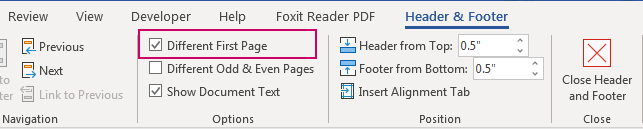
1.2. Đánh số bắt đầu từ trang bất kỳ
Để tiến hành đánh số từ trang bất kỳ (ví dụ trang 6), các bước cần làm là:
Đặt Section bằng cách chọn trang muốn bắt đầu đánh số (click đặt chuột ở trang thứ 6) và vào thẻ Layout -> Breaks -> Next Page
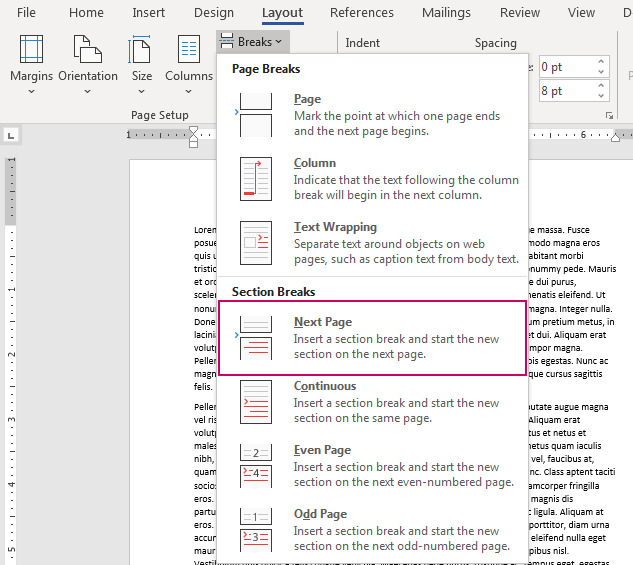
Section sau khi được tạo sẽ trông như sau:
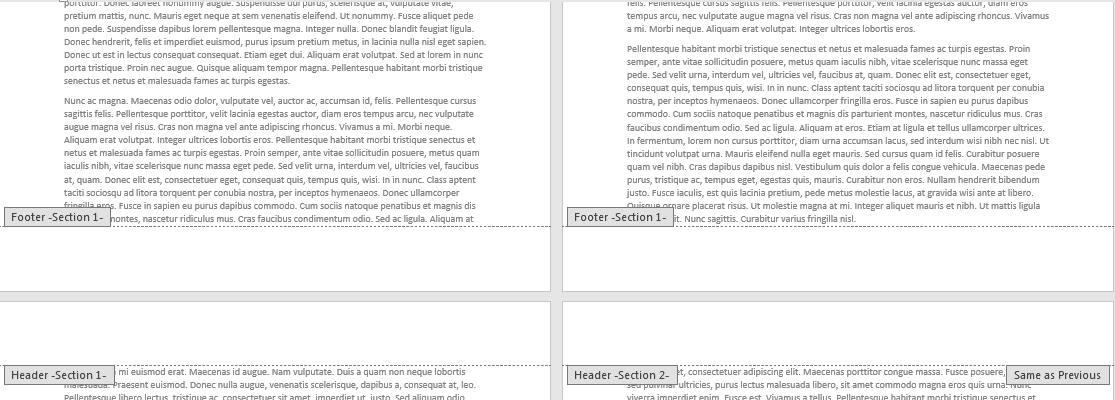
Tại thẻ Insert, tiến hành đặt Page Number. Khi đó tất cả các trang đều sẽ được đánh số
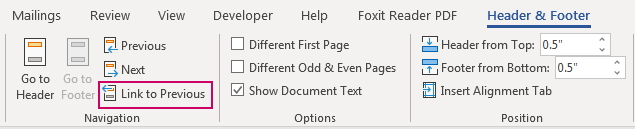
Bỏ chọn Link to previous
Xóa toàn bộ số trang từ trang 1 tới trang 5 (chọn số cuối và xóa đi)
Kết quả là ta có văn bản được đánh dấu bắt đầu từ trang số 6.
1.3. Thay đổi số bắt đầu
Trong trường hợp trên, nếu muốn trang số 6 được đánh số từ số 1, ta phải làm như nào?
Để tiến hành thay đổi số bắt đầu, tại Page Number chọn Format Page Number…
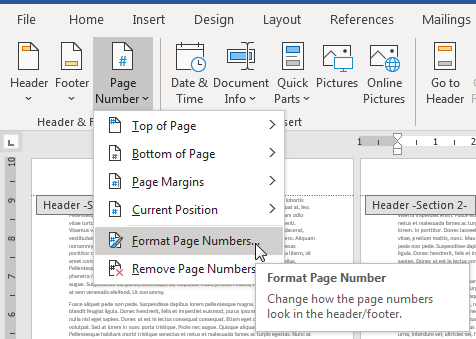
Tại hộp thoại Format Page Numbers, chọn số muốn bắt đầu và điền vào mục Start at. Chẳng hạn nếu bạn muốn đánh dấu trang số 6 là số 1, điền 1 vào vùng trống.
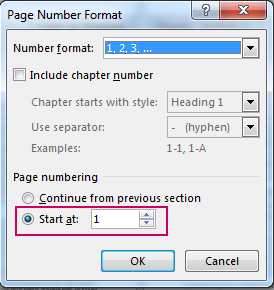
2. Cách xoá bỏ phần văn bản nằm trong dấu ngoặc đơn
Giả sử mình có một văn bản như này, ta có thể thấy trong đoạn văn bản trên có khá nhiều từ, câu nằm trong dấu ngoặc đơn mà mình đã in đậm lên đó. Giờ làm như thế nào để chúng ta có thể làm 1 lần và xoá hết toàn bộ những từ hay câu nằm trong dấu ngoặc đơn đó. Với số lượng ít thì bạn có thể làm thủ công tuy nhiên khi có hàng chục hàng trăm, thậm chí hàng ngàn chuỗi nằm trong dấu ngoặc đơn như vậy thì việc thủ công có vẻ như không khả thi cho lắm phải không.
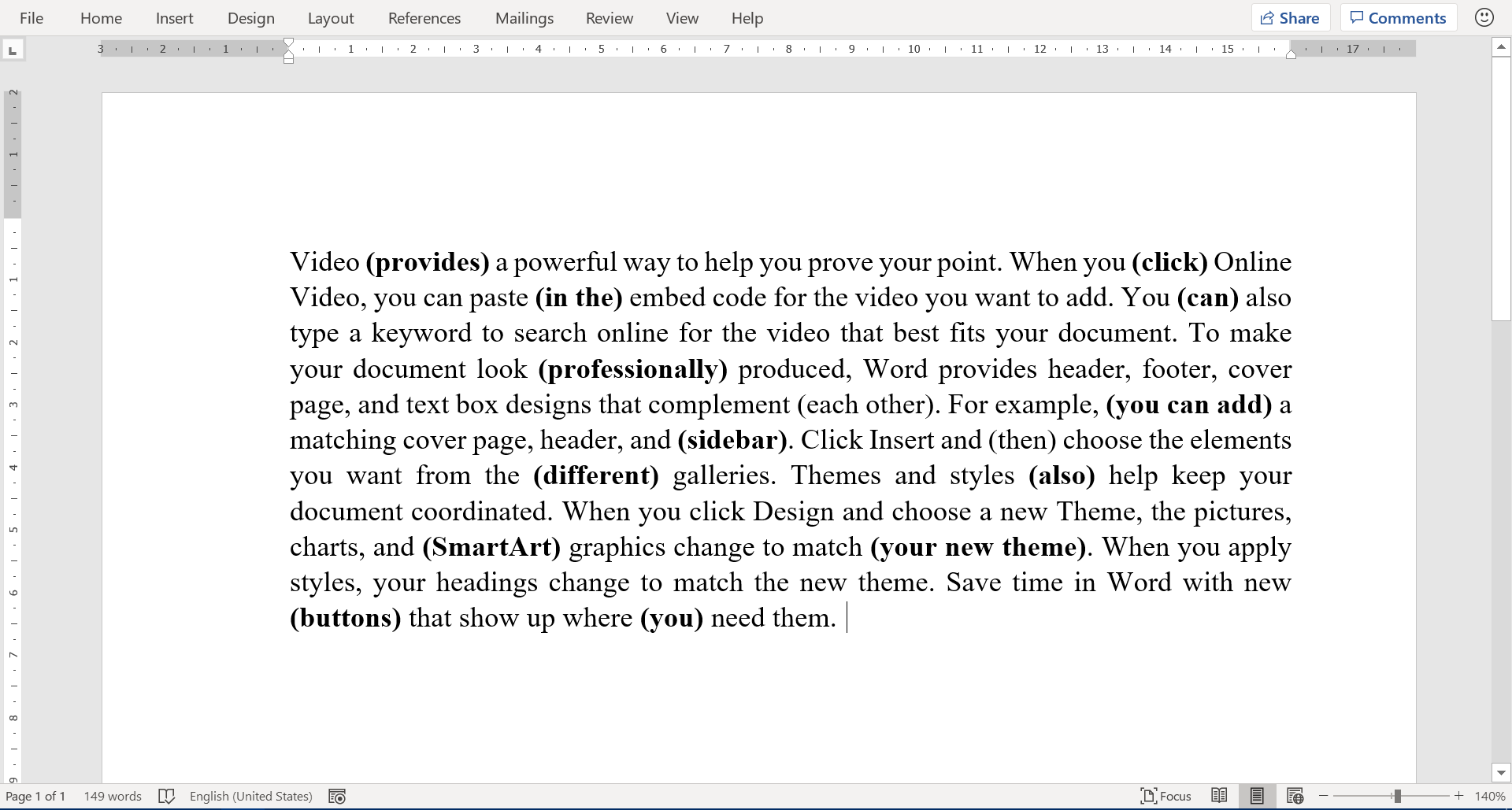
Đầu tiên bạn vào Find and Replace (phím tắt là Ctrl + H)
Find what: bạn gõ vào \(*\) như hình.
Replace with: bạn để trống.
Và bạn nhớ Tick chọn vào Use wildcards.
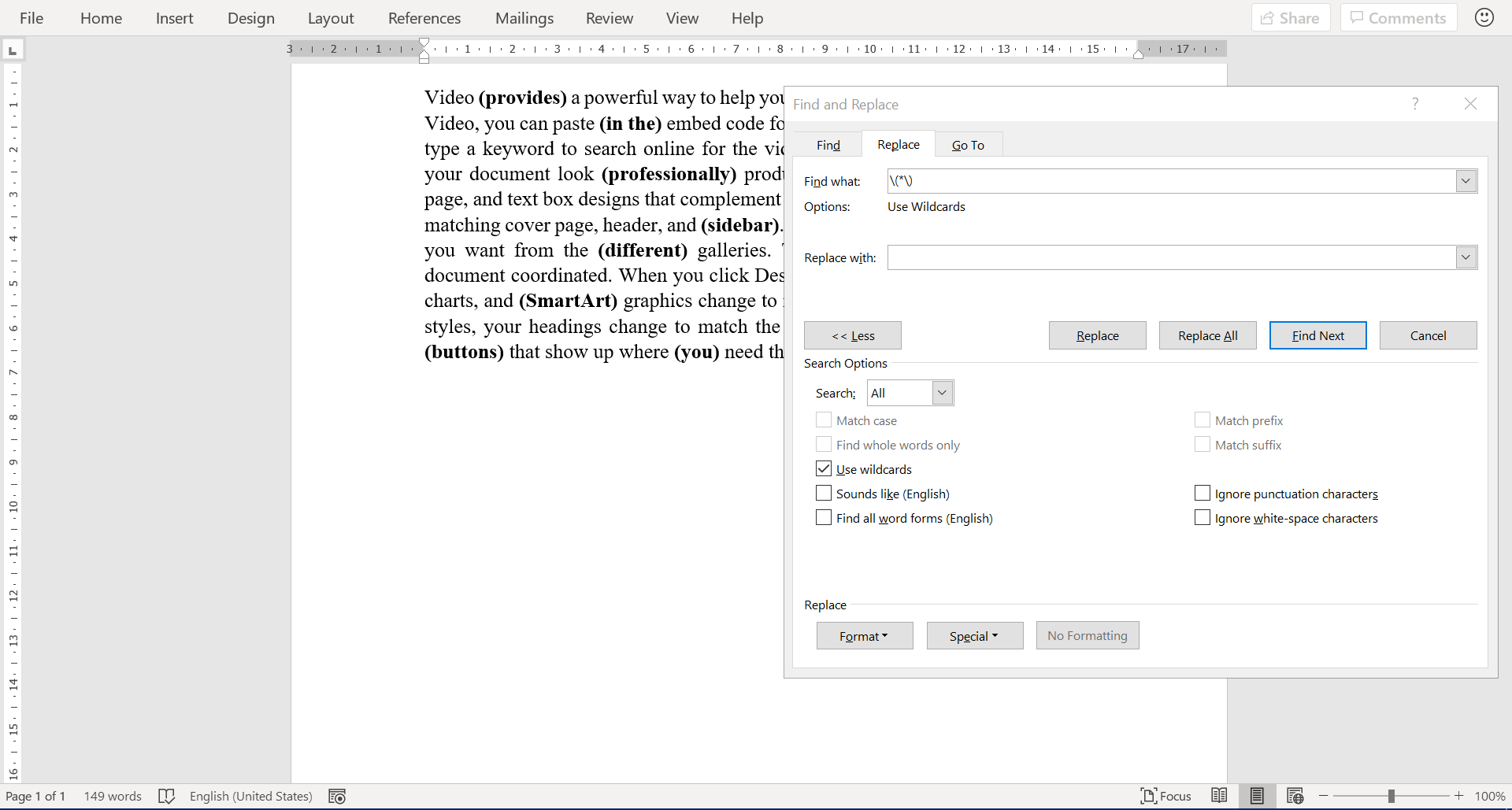
Tiếp theo bạn ấn Replace để xoá từng cái một hoặc Replace All để xoá toàn bộ. Và kết quả sau là chúng ta đã xoá được toàn bộ nội dung trong dấu ngoặc đơn như hình.
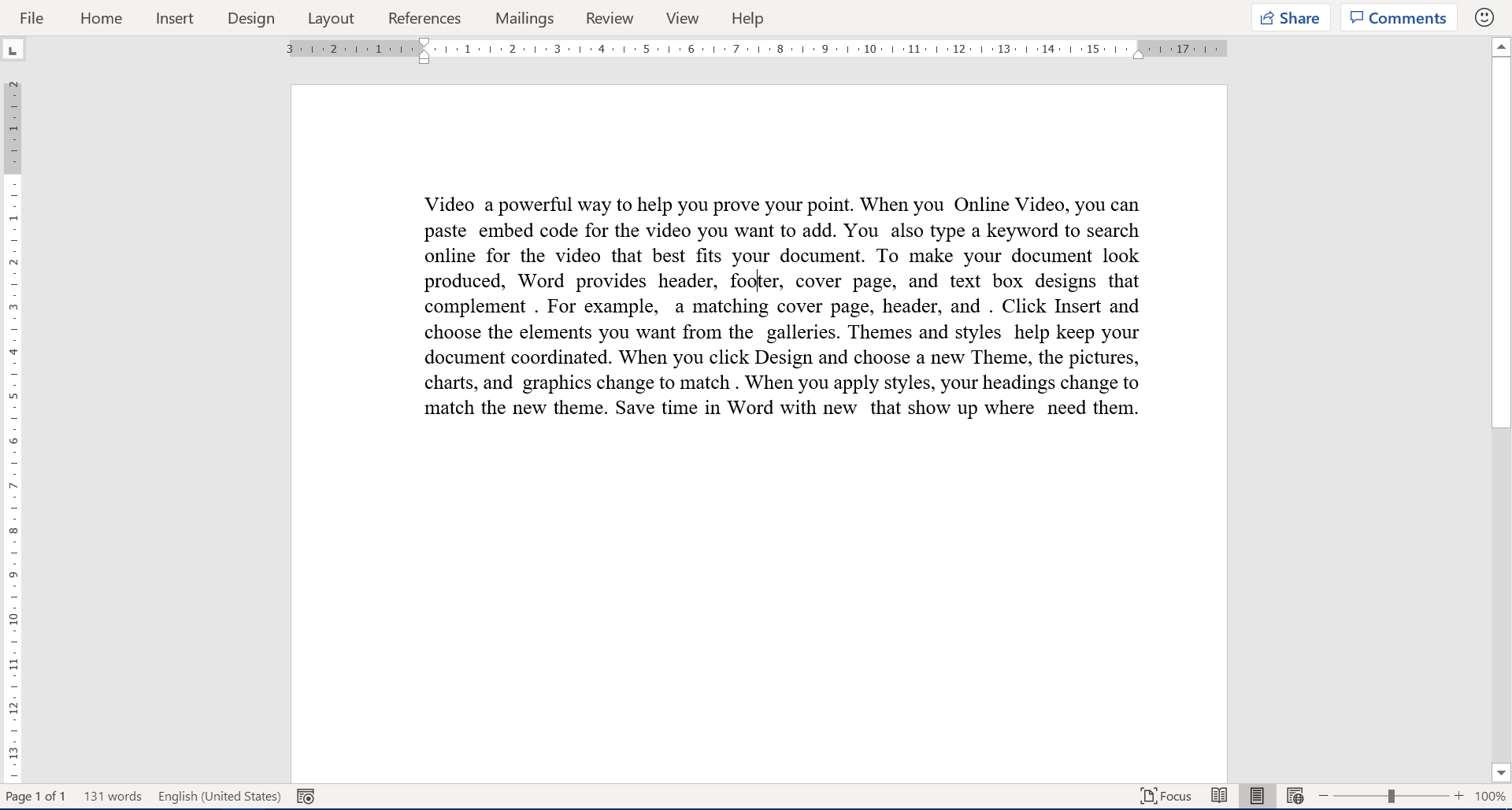
Như vậy bài viết đã Hướng dẫn xóa bỏ phần văn bản nằm trong dấu ngoặc đơn và cách đánh số thứ tự trong Word đơn giản nhất. Chỉ cần vài thao tác đơn giản, bạn đã có thể đánh số trang và xóa bỏ văn bản trong văn bản Word rồi. y vọng rằng bài viết này thực sự giúp ích cho các bạn. Chúc bạn thực hiện thao tác thành công!
Tham khảo thêm
- doc Cách thiết lập Font chữ và các thao tác thiết lập văn bản nhanh chóng trên Word
- doc Cách định dạng khổ giấy và đặt lề trong văn bản
- doc Các phím tắt thông dụng cần biết trong Word và cách tạo phím tắt
- doc Hướng dẫn các cách sao chép, cắt, dán văn bảntrong Word mà bạn nên biết
- doc Mẹo hay khi sử dụng Microsoft Word mà bạn nên biết
- doc Hướng dẫn thay đổi hình nền, background và cách viết chữ gạch ngang trong Word một cách đơn giản nhất
- jpg Hướng dẫn cách tạo và xóa Hyperlink trong văn bản Word
- doc Hướng dẫn cách lưu File Word dưới dạng hình ảnh và cách thay đổi hướng giấy trong văn bản Word
- doc Hướng dẫn thêm Font vào Word và xóa khoảng trắng thừa trong Word
- doc Hướng dẫn cách căn lề và tạo khung kẻ đường viền trong văn bản Word
- doc Hướng dẫn phương pháp tạo bảng trong Word nhanh nhất
- doc Hướng dẫn cách ngắt trang, thêm trang mới, chuyển file ảnh sang PDF trong Word
- doc Hướng dẫn cách in toàn bộ, in một trang, in một số trang,in các trang lẻ, trang chẵn trong Word
- doc Hướng dẫn đinh dạng cơ bản trong Word: Font chữ và cỡ chữ, Màu chữ và màu nền
- doc Cách định dạng và in ấn trong Word nhanh chóng nhất
- doc Cách hiển thị thanh thước kẻ và loại bỏ phần gạch chân xanh đỏ trong Word
- doc Hướng dẫn cách giãn dòng, gián khoảng cách và cách tự động viết hoa đầu dòng trong Word
- doc Hướng dẫn sử dụng ứng dụng Perfectlt để kiểm tra lỗi chính tả và ngữ pháp trong Word
- doc Hướng dẫn cách mở khóa tệp PDF và chuyển file word sang PDF trong Word
- doc Hướng dẫn lấy lại File Word chưa lưu và cách khắc phục giãn chữ trong Word 2010
- doc Hướng dẫn chèn kí tự đặc biệt và cách làm mục lục tự động trong Word 2016
- doc Hướng dẫn tạo đường viền trong Word 2013
- doc Hướng dẫn tạo Backgroud Word 2010 và 2016



